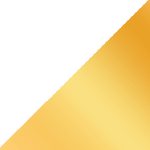روابط عمومی شرکت ایدکو (توزیعکنندهی محصولات کسپرسکی در ایران)؛ میلیونها گیمر از پلتفرم Origin برای دریافت جدیدترین نسخههای Electronic Arts و شرکایش، ارتباط با سایر کاربران و پخش مستقیم در سرویس Twitch استفاده میکنند. اگر شما یکی از همین افراد هستید که برای کسب افتخار در Battlefield، Need for Speed یا سایر بازیهای ساخت این توسعهدهندگان رقابت میکنید، بد نیست تا لحظهای را به تنظیمات امنیت و حریم خصوصی Origin اختصاص دهید. در ادامه با ما همراه باشید تا شما را در مسیر هدایت کنیم.
چطور از اکانت Origin خود در برابر سرقت محافظت کنیم؟
ابتدا بگذارید نگاهی داشته باشیم بر نحوهی محافظت از اکانت Origin در برابر سرقت شدن. تمامی اکانتهای گیمینگ حکم طعمه را برای هکرها دارند؛ فرقی هم ندارد فعالانه بازی میکنید یا تفننی. بنابراین، مثل همیشه بهتر است پیشگیری کنید تا جبران خسارت!
چطور پسورد Origin خود را تغییر دهیم؟
اگر پسورد پروفایل شما چیزی مثل batman1998 باشد، شاید برای هکرها خیلی هم سخت نباشد با روش جستجوی فراگیر به اکانتتان حمله کرده و پسورد را به چنگ بیاورد. پسورد خوب باید بلند و غیرقابلپیشبینی باشد. همچنین میبایست منحصر به فرد باشد و نشود جای دیگری آن را پیدا کرد.
برای تغییر دادن پسورد Origin:
- در اکانت خود، روی گزینه Security در منوی سمت چپ کلیک کنید.
- زیر Account Security گزینه Edit را بزنید.
- گزینه Send Security Code را انتخاب کرده،
- در پنجرهای که باز میشود، کد را از ایمیل وارد نموده و روی گزینه Submit کلیک کنید.
- پسورد قدیمی خود را وارد نموده و پسورد جدید را دو بار وارد کنید.
- حالا دکمه Save را بزنید.
چطور سوال امنیتی Origin را تغییر دهیم؟
اگر رمزعبور خود را فراموش کرده باشید، سوال امنیتی میتواند تور امنیتی خوبی محسوب شود؛ با این حال باید به چند نکته توجه داشته باشید. ابتدا اینکه اگر هم پسورد و هم جواب سوال امنیتی را فراموش کرده باشید ریسک از دست دادن اکانتتان زیاد است و دوم اینکه اگر جواب را بشود راحت پیدا کرد –برای مثال اگر سوال این باشد: «اسم حیوان خانگیتان چیست؟» و مدام در اینستاگرام خود اسم حیوان خانگیتان را آورده باشید- آنوقت ریست کردن پسوردتان برای افراد بیگانه چندان کار دشوار هم نخواهد بود. سوال و جوابی را انتخاب کنید (سوالات معمولاً استاندارد هستند) که به خاطر خواهید سپرد اما در عین حال نمیشود جواب را در گوگل پیدا کرد.
برای تغیر جواب و سوال امنیتیتان در Origin:
- در منوی سمت چپ روی گزینه Security کلیک کنید.
- زیر Account Security گزینه Edit را بزنید.
- روی Send Security Code کلیک کنید.
- در پنجرهای که باز میشود کد ایمیل را وارد کرده و Submit را بزنید.
- تب Security Question را انتخاب کنید.
- از فهرست دراپداون سوالی را انتخاب کرده و پاسخ خود را وارد نمایید.
اکنون، پاسخ را در جایی امن نگه دارید- برای مثال در یادداشت رمزگذاریشده در Kaspersky Password Manager. اپلیکیشن ما همچنین به شما کمک خواهد کرد تا پسوردهایی قابلاطمینان و بسیار قوی تولید کنید.
چطور روی Origin احراز هویت دوعاملی تنظیم کنیم؟
از احراز هویت دوعاملی به عنوان یک لایه حفاظتی اضافی استفاده کنید. بدینترتیب، هر کسی که تلاش کند از کامپیوتری دیگر sign in کند –حالا چه خودتان چه یک مجرم سایبری!-مجبور خواهد بود کد یکبار مصرف ارسالشده به ایمیلش -یا تولیدشده در اپ احراز هویت مانند Google Authenticator- را وارد کند.
فعالسازی این آپشن به شرح زیر است:
- زیر تب Login Verification on the Security روی گزینه Turn On کلیک کنید.
- کد یکبار مصرف ارسالشده به ایمیل خود را وارد کنید. گزینه Submit را بزنید.
- متود دریافت کد یکبار مصرف را انتخاب نمایید- Email یا App Authenticator و بعد Send Code را بزنید.
- کد دریافتی را وارد نموده سپس روی گزینه Turn On Login Verification کلیک کنید.
- از Backup Codes نوت بردارید یا آن را کپی کنید؛ این کار به شما کمک خواهد کرد تا حتی بدون دسترسی به ایمیل خود یا اپ احرازگر هویت نیز sign in داشته باشید.
موقع لاگین از دستگاهی مورد اعتماد نیازی نیست کد یکبار مصرف وارد کنید. بنابراین محض اطلاع، فهرست چنین دستگاههایی را بررسی کنید (مستقیم زیر تنظیمات Login Verification) و هر یک را که استفاده نمیکنید از لیست حذف نمایید.
چرا باید به Origin میلباکس ثانویه اضافه کنیم؟
آخرین سپر که از اکانت Origin شما حفاظت میکند، آدرس ایمیل ثانویه است. اگر دسترسی خود را به میلباکس اصلی خود از دست داده باشید میتوانید با استفاده از ایمیل بکآپ خود، یک پسورد موقتی دریافت کنید.
برای تعیین آدرس ایمیل ثانویه:
- در منوی سمت چپ روی گزینه Security کلیک کنید.
- در زیر صفحه نمایش روی گزینه Add Secondary Email کلیک کنید.
- کد یکبار مصرف ارسالشده را به آدرس ایمیلی که در طول ثبتنام تعیین کردید وارد نموده و روی گزینه Submit بزنید.
- آدرس ایمیل دوم را وارد کرده و Continue را بزنید.
- کد یکبارمصرفی را که در میلباکس دوم دریافت میکنید وارد کرده و گزینه Verify را بزنید.
چرا باید کلاینت Origin را آپدیت کنیم؟
اکانت شما اکنون به طور امنی محافظت میشود؛ اما اگر کسی از طریق باگی در کلاینت یا گیم Origin به کامپیوتر شما نفوذ کند هنوز هم سیستم دفاعیتان ضعیف عمل خواهدکرد. از این رو، میبایست مرتباً دیوارهای دفاعی سیستم خود را آپدیت کنید (تازه اگر باگی هم در کار نباشد بد نیست آپدیتها انجام گیرند چون به هر حال شامل یک سری ویژگیهای جدید میشوند که ممکن است به کارتان بیاید).
برای Origin شما میبایست تنظیمات کلاینت را درست کنید:
- موس خود را روی اسم مستعار خود در پایین گوشه سمت چپ صفحه بگردانید.
- در منوی پاپآپشده گزینه Application Settings را انتخاب کنید.
- مطمئن شوید دو آپشن Automatic game updates و Automatically update Origin در بخش Client update لحاظ شدهاند.
توجه داشته باشید که برنامههای دیگر- و سیستمعامل- روی دستگاه شما همچنین میبایست هر زمان آپدیتی از راه رسید بهروز شوند.
چطور دادههای شخصی را روی Origin پنهان کنیم؟
حال که اکانت شما محافظت شده است، بگذارید برویم سراغ دادههایتان. برای مثال هر کسی نیاز ندارد اسم واقعی یا فهرست دستاوردهای شما را بداند. شاید نخواهید افراد بیگانه هر چیزی را که روی پروفایل یا آرشیو گیمتان هست ببینند. برای سفارشیسازی قابلیت دید پروفایل خود:
- به EA Customer Portal رفته،
- در منوی سمت چپ روی گزینه Privacy Settings کلیک کنید،
- زیر Profile Privacy، انتخاب کنید چه کسی میتواند پروفایل شما را ببیند و بعد تنظیمات را ذخیره کنید.
اگر گذاشتهاید سایر کاربران پروفایل شما را ببینند و در عین حال دوست ندارید از اسم واقعی یا دستاوردهای شما سر درآورند، زیر Profile Privacy کادرهای مربوطه را که تیکشان برداشته شده بود دوباره تیک بزنید. توجه داشته باشید که اگر بگذارید این سرویس اسم واقعی شما را نمایش دهد هر کجا EA ID شما نمایش داده شود، آن نیز قابلرؤیت خواهد بود.
چطور نگذاریم پروفایلمان روی Origin سرچ شود؟
Origin به هر کسی این اجازه را میدهد تا شما را با EA ID پیدا کند. متأسفانه شما نمیتوانید این قابلیت را تغییر دهید. اما میشود گذاشت افراد سایر دادهها را سرچ نکنند؛ دادههایی از قبیل آدرس ایمیل یا آیدیهای Xbox Live و PlayStation Network. برای انجام این کار –روی نمایشگر تنظیمات- به سمت Allow users to search for me by and uncheck اسکرول کنید:
- آدرس ایمیل
- گیمتگ Xbox Live
- آیدی PSN Online
برای آنکه نتوانند بفهمند نام واقعی شما چیست و بدینترتیب شما را پیدا نکنند فقط کافیست آن را را از روی پروفایل خود بردارید.
چطور کسی را در Origin بلاک کنیم؟
اگر کاربر خاصی اعصابتان را بهم میریزد میتوانید بدون آنکه مجبور باشید دست به تنظیمات بزنید به طور جداگانه فقط همان یک کاربر را بلاک کنید. کاربران بلاکشده دیگر قادر نخواهند بود برای شما چیزی بنویسند و یا جزئیات اکانت شما را ببینند. شما دو مسیر دارید که از طریق آن میتوانید بدخواهان، اسپمرها و سایر افراد سمی را در لیست سیاه قرار دهید.
در کلاینت Origin:
- پروفایل کاربری را که میخواهید بلاکش کنید باز نموده،
- روی کمان سمت راست عکس کلیک کرده،
- در منوی دراپ داون گزینه Block User را انتخاب نموده،
- تنظیمات را ذخیره کنید.
روی وبسایت:
- به بخش Privacy Settings رفته،
- نام کاربر را در فیلد Block a User وارد کرده،
- روی Block کلیک کنید.
اگر اشتباهی کسی را بلاک کرده باشید میتوانید همیشه گزینه Remove زده و شرایط را به حالت قبل بازگردانید.
چطور درOrigin از شر نوتیفیکیشنهای مزاحم خلاص شویم؟
نوتیفیکیشنهای ناخواسته میتوانند فعالیتهای گیمپلی را مختل کنند. برای حل این مشکل میتوانید در کلاینت Origin هشدارها را سفارشیسازی کنید:
گوشه پایین سمت چپ صفحه روی نام مستعار خود کلیک کنید.
از منوی پاپآپشده گزینه Application Settings را انتخاب کنید.
روی تب Notifications کلیک کنید. اگر آن را نمیبینید Advanced را زده و از منوی دراپداون Notifications را انتخاب کنید.
رویدادهایی را که میخواهید در موردشان گفته شود انتخاب نموده و آنهایی را که نمیخواهید خاموش کنید.
چطور توسط Origin دادههای جمعآوریشده را مدیریت کنیم؟
تعجب نکنید؛ بله Origin هم کلی اطلاعات در مورد شما، فعالیتهایتان و علایق و سلایقی که دارید جمعآوری میکند. توسعهدهندگان پلتفرم میتوانند از این اطلاعات برای شخصیسازی تبلیغات در کلاینت و خریدهای درونبازیها استفاده کنند. اگر تبلیغات هدفدار را دوست ندارید آن را بلاک کنید:
به EA Customer Portal رفته، در منوی سمت چپ Privacy Settings را بزنید، زیر Preferred Data Usage تیک را از روی EA In-Game Targeted Advertising and Targeted Advertising Provided by Third Parties بردارید.
حالا شاید تبلیغات ببینید؛ اما به صورت تصادفی و نه هدفدار (که خوب نادیده گرفتن این نوع تبلیغات به مراتب آسانتر خواهد بود).
هنوز هم نگران این هستید که EA اطلاعات شما را جمعآوری میکند؟ خوب میتوانید از توسعهدهندگان بخواهید آرشیوی از آن به شما بدهند تا بدانید دقیقاً روی بخشی از اطلاعاتتان مانور داده میشود. و اگر در اروپا زندگی میکنید و تحت پوشش GDPR هستید، میتوانید درخواست دهید برخی از دادههای شما پاک شود. برای دریافت آرشیو:
- در EA Customer Portal، گزینه Your EA Data را در منوی سمت چپ انتخاب کنید.
- روی Request a Download کلیک کنید.
بعد از حدود یک ساعت، لینکی روی همان صفحه پدید خواهد آمد. شما میتوانید روی آن کلیک کنید تا فایلی با دادههای شما دانلود شود. این لینک بعد از 24 ساعت منقضی خواهد شد.
منبع: کسپرسکی آنلاین (ایدکو)
کسپرسکی اسم یکی از بزرگترین شرکتهای امنیتی و سازنده آنتی ویروس است که برخی از کاربران اشتباهاً این شرکت و محصولات آنتی ویروس آن را با عناوینی نظیر کسپرسکای،کاسپرسکی، کسپراسکای، کسپراسکای، و یا کاسپراسکای نیز میشناسد. همچنین لازم به ذکر است مدیرعامل این شرکت نیز یوجین کسپرسکی نام دارد.